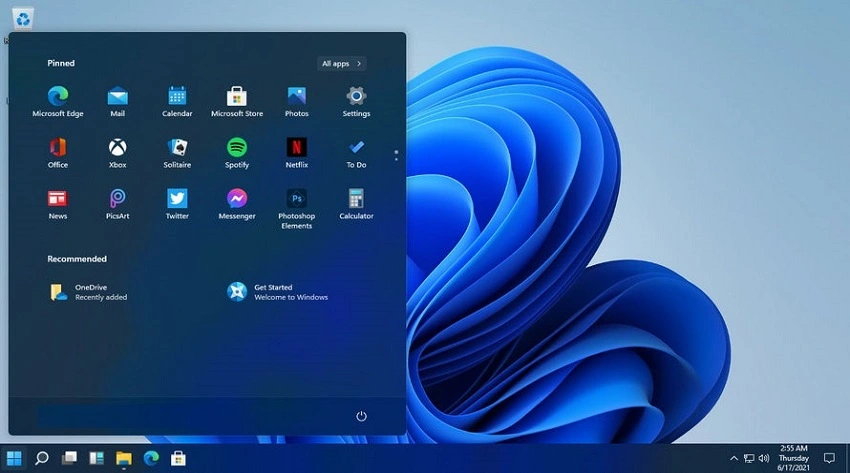Windows 11’de görev çubuğu simgeleri ve Başlat menüsü varsayılan olarak ekranın ortasında yer alır. Ancak, bazı kullanıcılar Windows 10’da olduğu gibi görev çubuğunu sola hizalamak isteyebilir. Bu rehber, Windows 11 görev çubuğunu sola almayı başaramayan kullanıcılar için adım adım açıklamalar içermektedir.
Windows 11 Görev Çubuğu Konumunu Değiştirme
Windows 11, görev çubuğunu ortalayarak Başlat menüsü ve uygulamalara kolay erişim sağlar. Ancak, birçok kullanıcı hala görev çubuğunu sola hizalamayı tercih ediyor. Neyse ki, Windows 11 işletim sistemi, görev çubuğunun hizalamasını değiştirmek için gerekli ayarları sunmaktadır.
Windows 11 Görev Çubuğu Sol veya Orta Tarafa Alma
Windows 11 görev çubuğu simgelerini sola veya ortaya almak için aşağıdaki adımları veya görsel üzerinden anlatılanları takip edebilirsiniz:
- Ayarlar uygulamasını açın.
- Kişiselleştirme sekmesine tıklayın.
- Görev Çubuğu seçeneğine tıklayın.
- Görev çubuğu davranışları bölümünü bulun.
- Görev çubuğu hizalaması açılır menüsünü genişletin ve Sol veya Orta seçeneğini seçin.
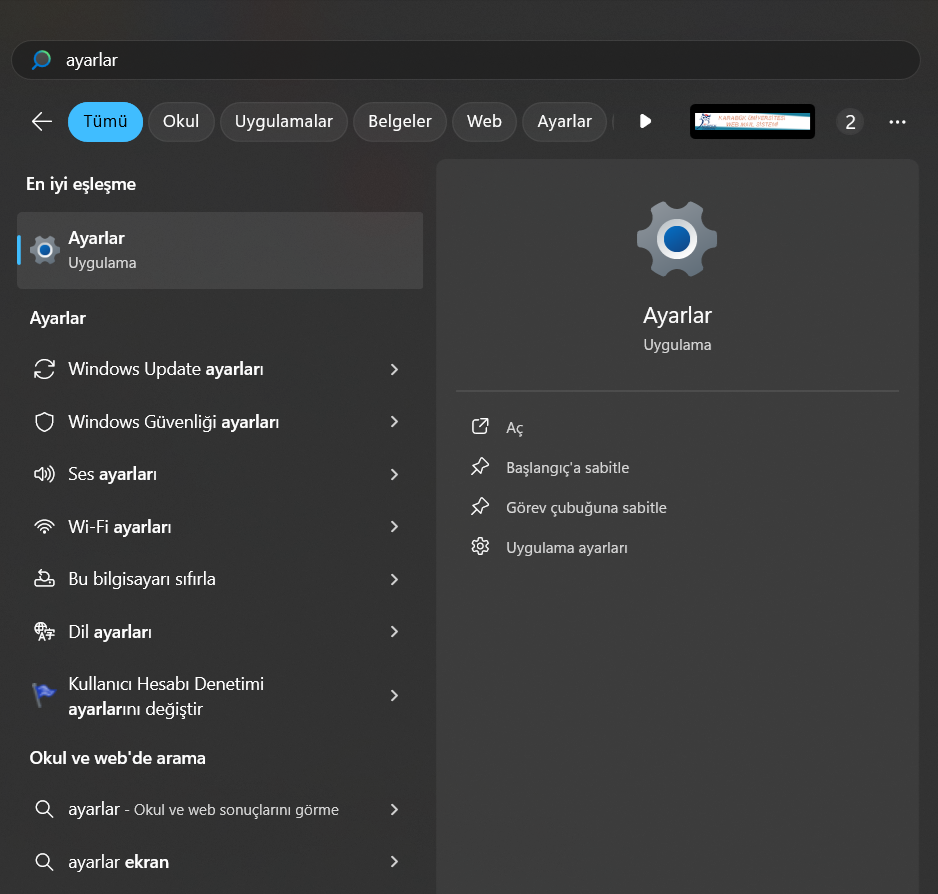
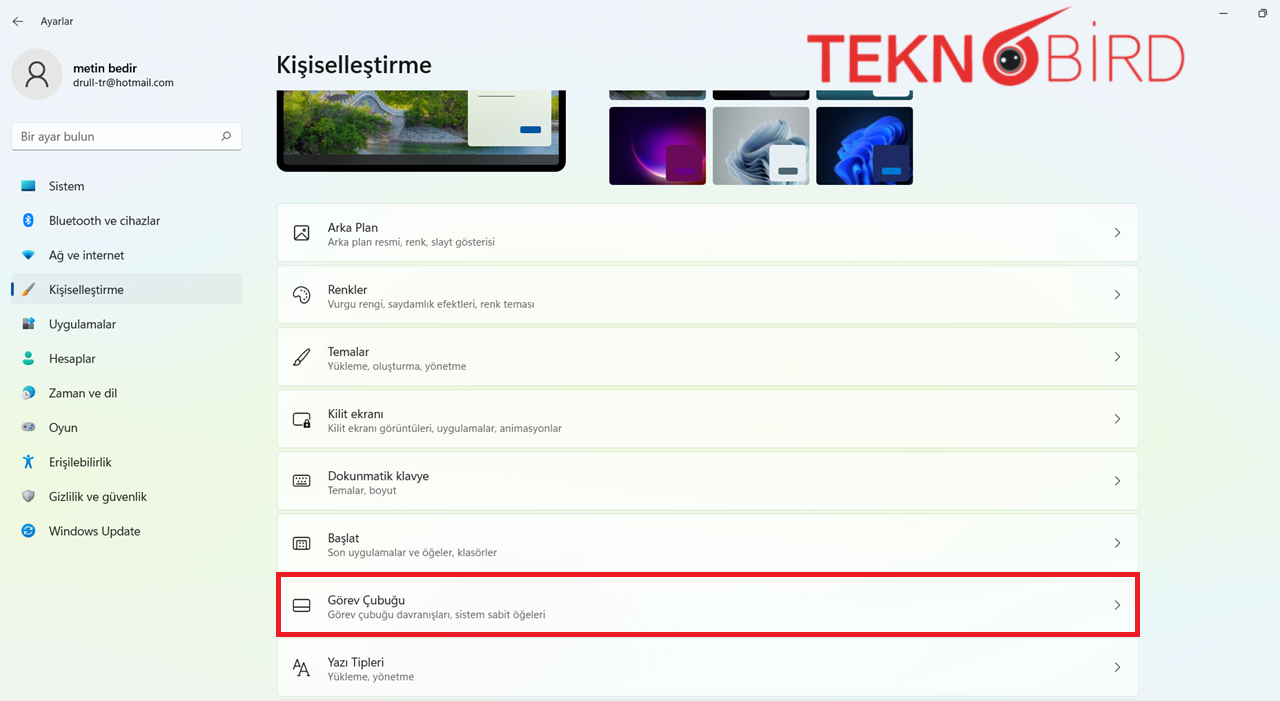
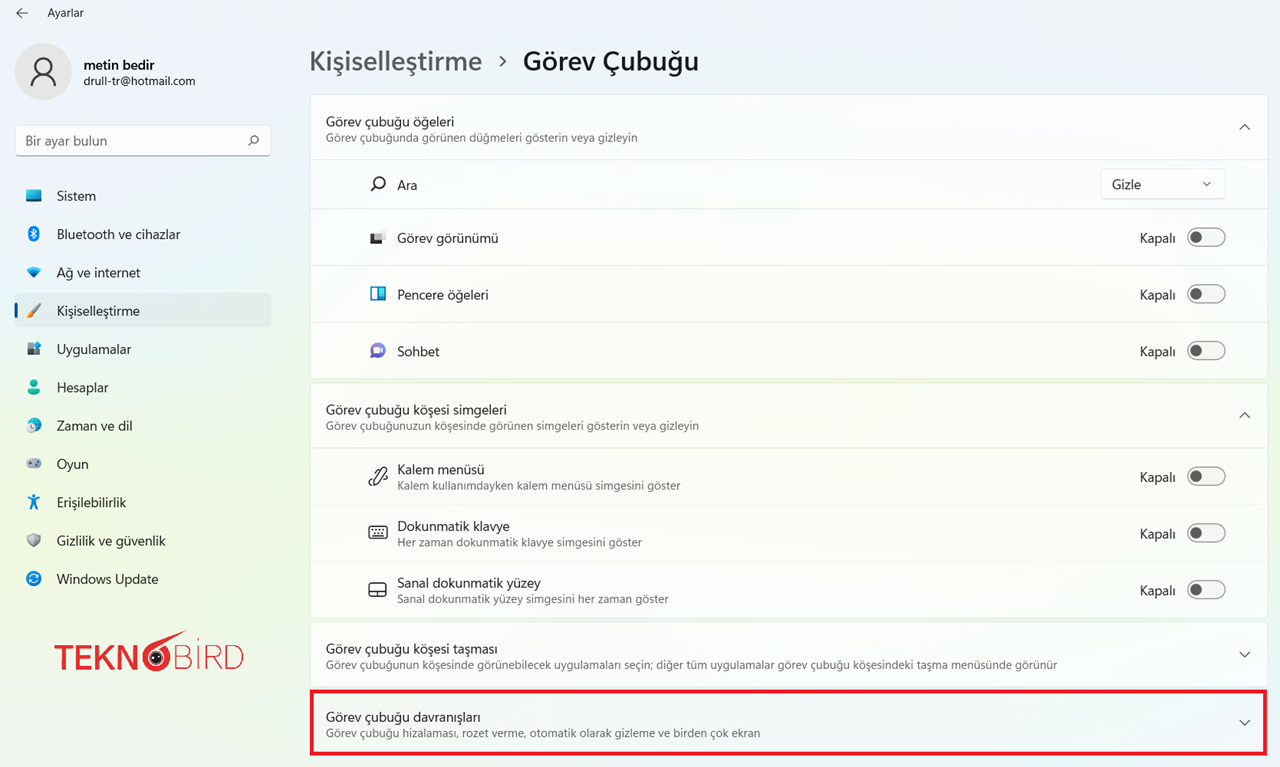
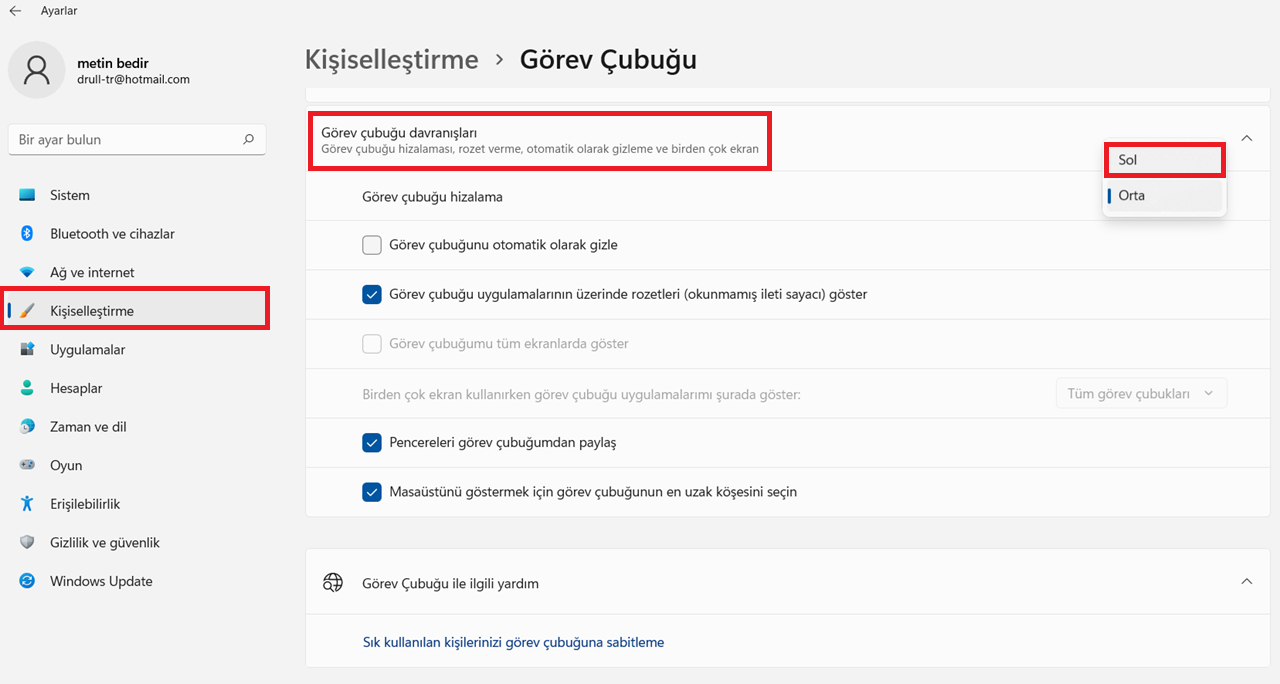
Bu adımları tamamladıktan sonra, Başlat düğmesi ve diğer simgeler Windows 10’da olduğu gibi görev çubuğunun sol tarafına hizalanacaktır.